Olá pessoal, hoje venho trazer um simples tutorial de implantação do Elasticsearch no Azure Kubernets AKS, este vai ser um projeto bem simples porem seria legal se você se já tiver algum conhecimento com a stack Elastic.
Vamos lá então.
Entre a CLI do Azure, e vamos usar o Azure Cloud Shell (bash).
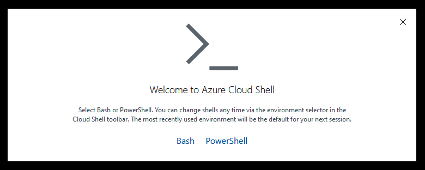
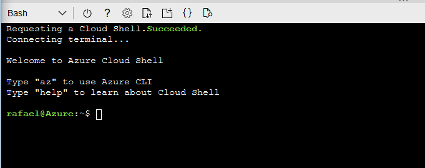
Em suma, vamos realizar:
- Crie um cluster AKS
- Instale ECK (definições de recursos personalizados + operador)
- Implantar Elastic Stack – Elasticsearch, Kibana
“Antes de prosseguir, lembre-se de que este início rápido faz várias suposições simplificadas que não são recomendadas para uma implantação de produção / séria. Por exemplo, usando credenciais de super usuário para tudo ou desabilitando a validação de TLS, entre outros. Consulte a documentação para obter as melhores práticas.”
Criar cluster AKS
Crie o grupo de recursos do Azure seguido por um cluster AKS.
az group create --name eck-quickstart-rg --location westus az aks create --resource-group eck-quickstart-rg --name eckAKSCluster --node-count 3 --enable-addons monitoring --generate-ssh-keys --tags "purpose=Elastic Deployment"
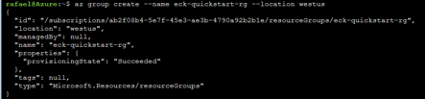

Isso leva alguns minutos. Uma vez feito isso, o próximo ainda será obter as credenciais do cluster para que seu kubectl possa trabalhar com ele
az aks get-credentials --resource-group eck-quickstart-rg --name eckAKSCluster

Instale ECK
Documentação da Elastic
https://www.elastic.co/guide/en/cloud-on-k8s/current/k8s-deploy-eck.html
kubectl apply -f https://download.elastic.co/downloads/eck/0.9.0/all-in-one.yaml

Aguarde alguns segundos e você poderá monitorar os registros conforme o operador é aplicado usando o comando abaixo.
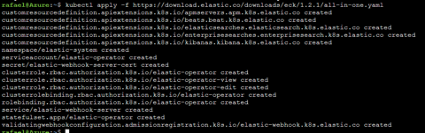
Para ver os logs durante o processo
kubectl -n elastic-system logs -f statefulset.apps/elastic-operator
Crie o arquivo para o Elasticsearch
Começaremos com Elasticsearch – um cluster de 3 nós com todos os nós assumindo múltiplas responsabilidades (mestre, ingestão, dados). Crie o arquivo elasticsearch.yaml com o conteúdo abaixo e salve o arquivo. Sinta-se à vontade para escolher o editor de texto (vi ou nano) de sua escolha.
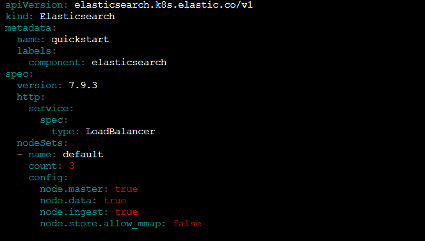
apiVersion: elasticsearch.k8s.elastic.co/v1
kind: Elasticsearch
metadata:
name: quickstart
labels:
component: elasticsearch
spec:
version: 7.9.3
http:
service:
spec:
type: LoadBalancer
nodeSets:
- name: default
count: 3
config:
node.master: true
node.data: true
node.ingest: true
node.store.allow_mmap: falseO valor LoadBalancer para a propriedade type atribui um endereço external-ip ao serviço elasticsearch para que você possa testá-lo em seu navegador.
Isso implantará um cluster Elasticsearch de 3 nós, portanto, pode levar alguns minutos (levou cerca de 3 minutos para mim). Espere até que a coluna HEALTH mude de vermelho para verde .
Depois verifique o status do Elasticsearch
watch kubectl get elasticsearch
Agora vamos pegar o IP da nossa instalação
kubectl get service quickstart-es-http
Bem antes de abrir o navegador e ver o seu Elasticsearch temos de pegar o usuário e senha
echo $(kubectl get secret quickstart-es-elastic-user -o=jsonpath='{.data.elastic}' | base64 --decode)
Sucesso!
OBS. Como o certificado é auto assinado o seu navegador vai apresentar a mensagem se deseja continuar ok…
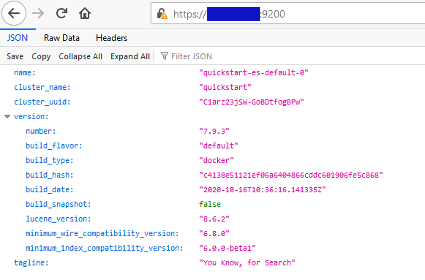
Agora vamos criar o Kibana para visualizar as nossas métricas
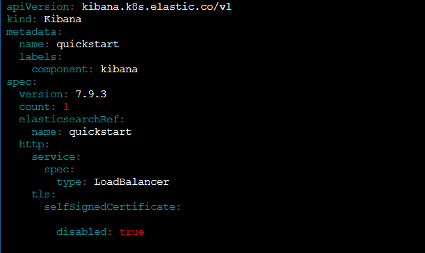
piVersion: kibana.k8s.elastic.co/v1
kind: Kibana
metadata:
name: quickstart
labels:
component: kibana
spec:
version: 7.9.3
count: 1
elasticsearchRef:
name: quickstart
http:
service:
spec:
type: LoadBalancer
tls:
selfSignedCertificate:
disabled: trueRodando o comando para criar.
kubectl apply -f kibana.yaml
Validando o status
watch kubectl get kibana
Agora vamos obter o endereço do Kibana (precisamos ver os dados não é)
Use o comando:
kubectl get service quickstart-kb-http

Acessando:
OBS. Lembrem que tirei o https ok.
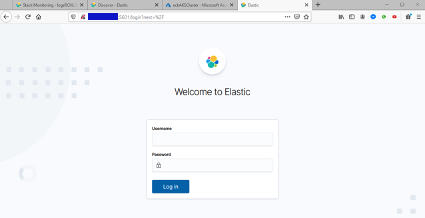
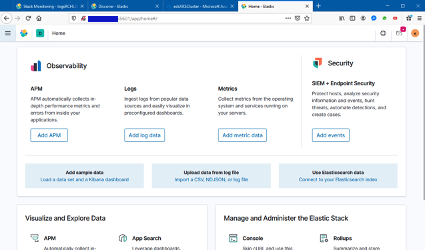
Bem agora vamos encaminhar alguns logs
Aqui vou encaminhar algumas informações do filebeat (Já existe um artigo ensinando como usar AQUI!).
Uma nota você precisa desabilitar a verificação de ssl ok
Adicione essa linha na configuração para o Elasticsearch
ssl.verification_mode: none
Segue exemplo do meu log “bem simples”
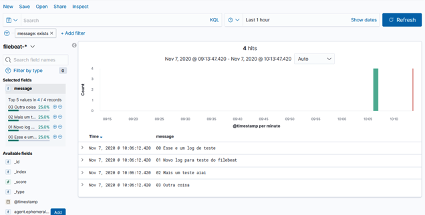
Então é isso pessoal espero que possa ter ajudado um pouco com esse simples tutorial e qualquer dúvida não deixe de comentar será um prazer ajudar.
Sem mais fiquem com Deus e com objetivos claros. 🙂

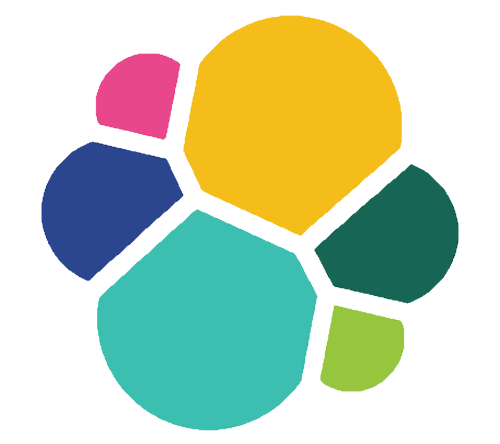
No responses yet